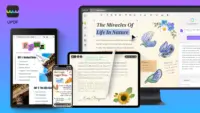
Wie können Sie ein Dokument unterwegs bearbeiten? In diesem Artikel finden Sie die richtigen Tools, um eine PDF-Datei auf dem iPhone zu bearbeiten.
Ob Sie kleine Änderungen oder umfassende Modifikationen an Ihren PDF-Dokumenten vornehmen müssen, dank des technologischen Fortschritts der letzten Jahre ist es kinderleicht geworden, PDFs mit dem iPhone zu bearbeiten.
Hierfür stehen Ihnen zahlreiche mobile Anwendungen zur Auswahl, die Sie PDFs und andere Dokumente bequem per Smartphone erstellen und bearbeiten lassen. Vom Hinzufügen von Kommentaren bis zum Signieren einer PDF-Datei können Sie mithilfe dieser Anwendungen die verschiedensten Änderungen an Ihren Dokumenten vornehmen. In diesem Artikel möchten wir auf die wichtigsten Methoden eingehen, wie Sie PDF-Dateien auf dem iPhone schnell bearbeiten können.
Teil 1. Wie Sie mit UPDF PDF-Dateien auf dem iPhone bearbeiten
Eines der Tools mit den präzisesten Bearbeitungsmöglichkeiten für Ihre PDF-Dateien ist UPDF. UPDF ist ein vielseitiger PDF-Editor, der eine Reihe von Funktionen zum Erstellen, Bearbeiten und Ausführen verschiedener Aufgaben in Ihrem Dokument bietet. Neben der Möglichkeit, Text, Bilder und Links in die PDF-Dateien einzufügen unterstützt er zudem viele Beschriftungsoptionen, um Ihr Dokument verständlicher zu machen.
Darüber hinaus nutzt UPDF die Kraft der künstlichen Intelligenz und bietet einen integrierten AI-Assistenten, der Ihre Fragen beantwortet und Sie sofort hochwertige Inhalte erstellen lässt. Ganz gleich, ob Sie einen professionellen Bericht oder ein Benutzerhandbuch entwerfen müssen, mit UPDF können Sie PDFs bequem auf dem iPhone erstellen und bearbeiten.
Die Schritte zum Bearbeiten einer PDF-Datei auf dem iPhone mit UPDF
Die mobile UPDF-Anwendung ist eine der zuverlässigen Apps zur Bearbeitung Ihrer PDF-Dokumente unterwegs mit Ihrem Smartphone. So können Sie Ihre PDF-Dateien auf dem iPhone mit der mobilen UPDF-App bearbeiten:
Schritt 1. Importieren Sie Ihre PDF-Datei und beginnen Sie mit der Bearbeitung
Nachdem Sie UPDF erfolgreich auf Ihrem iPhone installiert und gestartet haben, tippen Sie auf das schwebende „+“-Icon im Abschnitt „Dateien“. Ihre PDF-Datei wird in der Benutzeroberfläche der App mit aktivierten Bearbeitungswerkzeugen geöffnet. Rufen Sie als Nächstes das Icon „Text und Bild“ in der Symbolleiste über der Seite auf und wählen Sie „Text“ über die schwebende Symbolleiste unten aus. Sie können den Text bearbeiten und ändern, indem Sie ihn in das Textfeld eingeben.
Schritt 2. Führen Sie weitere Bearbeitungsaufgaben an Ihrem Dokument aus
Fahren Sie mit dem „Bild“-Icon auf dem schwebenden Fenster unten fort, um die Bilder hinzuzufügen. Sie können auch ein Wasserzeichen über das „Wasserzeichen“-Icon in derselben Symbolleiste hinzufügen.
Schritt 3. Speichern Sie Ihre bearbeitete PDF-Datei
Wenn Sie mit der Bearbeitung fertig sind, wählen Sie den „Abwärtspfeil“ in der oberen linken Ecke des Bildschirms, um eine Liste zu erweitern. Tippen Sie nach der Erweiterung auf „Speichern“, um die Datei auf Ihr Smartphone zu exportieren.
Teil 2. Wie Sie PDF-Dateien auf dem iPhone mit anderen Optionen bearbeiten
Nachdem wir die beste Anwendung für die Bearbeitung und Verwaltung von PDF-Dateien besprochen haben, wollen wir uns nun auch einige alternative Optionen ansehen, die eine angemessene Bearbeitung von PDF-Dateien auf dem iPhone ermöglichen.
- PDF Editor
PDF Editor ist eine weitere Anwendung, die präzise Funktionen zum Bearbeiten von PDF-Dokumenten bietet. Mit dieser Anwendung auf Ihrem Handy können Sie alle grundlegenden Aufgaben an Ihrer PDF-Datei ausführen und entweder ganz bei Null anfangen oder eine bereits vorhandene Datei mit verschiedenen Bearbeitungsfunktionen anpassen. Vom Hinzufügen von Kommentaren bis hin zum Beantworten von Anmerkungen können Sie mit dieser umfassenden iPhone-App Ihre PDF-Dateien mühelos bearbeiten.
Die Schritte zum Bearbeiten eines PDF-Dokuments mit PDF Editor
Ob Änderungen oder Anmerkungen, mit dieser Anwendung werden Sie die gewünschten Ergebnisse erzielen. Sehen wir uns an, wie Sie mit dieser umfangreichen Anwendung eine PDF-Datei auf dem iPhone bearbeiten können:Schritt 1. Nachdem Sie Ihr PDF-Dokument in die Anwendung importiert haben, wählen Sie die Schaltfläche „Bearbeiten“ in der Symbolleiste am unteren Bildschirmrand. Hier können Sie Text anpassen, indem Sie ihn in das Textfeld eingeben.
Schritt 2. Sie können auch Anmerkungen hinzufügen, indem Sie das Tool „Beschriften“ aus der Symbolleiste auswählen. Tippen Sie anschließend auf das Icon „Bleistift“ über der Seite, um einen bestimmten Text zu markieren. Speichern Sie das bearbeitete Dokument schließlich, indem Sie auf das Icon „Drei Punkte“ in der oberen rechten Ecke des Bildschirms tippen und die Option „Teilen“ auswählen.
- PDF Expert

PDF Expert ist eine der beliebtesten Anwendungen mit umfassenden Funktionen zur Bearbeitung von PDF-Dateien. Sie können beispielsweise den Text in Ihrem Dokument ändern und wichtige Informationen mit Hervorhebungen und Beschriftungen markieren. Darüber hinaus können Sie mit dieser iPhone-Anwendung mehrere Seiten eines PDF-Dokuments löschen, drehen und zusammenführen.
Die Schritte zum Bearbeiten von PDF-Dateien mit PDF Expert
Durch das Hinzufügen von Kommentaren zu Bildern können Sie mit diesem umfassenden PDF-Verwaltungstool professionell aussehende Dokumente erstellen. Wie Sie mit PDF Expert PDF-Dateien auf dem iPhone bearbeiten, erfahren Sie in den folgenden Schritten:Schritt 1. Importieren Sie die PDF-Datei aus dem Speicher Ihres Handys in die App und ändern Sie die Vorgänge über die Schaltfläche oben in „PDF bearbeiten“.
Schritt 2. Tippen Sie nun oben auf dem Bildschirm auf das Icon „Text“, um den Text Ihres PDF-Dokuments zu bearbeiten. Drücken Sie abschließend auf die „Drei Punkte“ in der oberen rechten Ecke und tippen Sie auf „In PDF Expert speichern“, um die bearbeitete PDF-Datei erfolgreich zu speichern.
Teil 3. FAQs zur Bearbeitung von PDFs auf dem iPhone
- Wie können Sie eine PDF-Datei auf einem iPhone bearbeiten?
Die Bearbeitung einer PDF-Datei auf dem iPhone ist unkompliziert. Importieren Sie Ihre Datei einfach in eine PDF-Verwaltungsanwendung und greifen Sie über die App auf die Bearbeitungsfunktion zu. - Welches ist das beste Tool zum Bearbeiten von PDFs auf einem iPhone?
Es gibt viele Anwendungen, die Sie eine PDF-Datei auf dem iPhone bearbeiten lassen. Von allen Softwares ist UPDF jedoch die zuverlässigste mit umfangreichen PDF-Verwaltungsfunktionen sowie präzisen Bearbeitungsmöglichkeiten. - Kann man ein PDF-Dokument auf einem Smartphone beschriften?
Ja, mit einer zuverlässigen Anwendung wie UPDF können Sie auch mit einem Smartphone ganz einfach Anmerkungen und Kommentare in ein PDF-Dokument einfügen.
Fazit
Die Bearbeitung von PDF-Dokumenten ist durch die Einführung von mobilen Anwendungen, mit denen Sie PDFs bequem von Ihrem Smartphone aus erstellen und bearbeiten können, deutlich leichter und praktischer geworden. UPDF ist dabei eine der umfassendsten Optionen, die Sie Ihre PDFs auf dem iPhone mühelos, intuitiv und individuell bearbeiten lässt.



Neueste Kommentare
5. Juli 2025
2. Juli 2025
1. Juli 2025
25. Juni 2025
20. Juni 2025
19. Juni 2025